Google Site : le mappage d’adresse web
Dans la nouvelle version de Google Site, il est possible de mapper les URL fournies par Google pour avoir un nom de domaine personnalisé et donc plus propre.

Ce que vous allez découvrir
- Voici les étapes pour mapper son Google Site
Google Site : le mappage d’adresse web

Voici les étapes pour mapper son Google Site
- Assurez-vous que votre site soit publié et notez son URL publiée
- Connectez-vous à votre console d’administration G Suite ( admin.google.com ⇗ )
- Aller à Apps, G Suite, Sites et développer mappage d’adresses Web
- Utilisez le lien de l’ adresse web et assurez-vous que vous de choisir la version nouveaux sites
- Entrez l’URL du site publiée dans le site Localisation et entrez l’adresse Web que vous voulez que le site apparaisse à dans l’ adresse Web
- Ajouter le lien de mappage et G Suite vous demandera d’ajouter les enregistrements DNS appropriés (un CNAME enregistrement qui pointe vers ghs.googlehosted.com – c’est avec votre fournisseur de domaine) et une fois ajouté utilisez les options de « j’ai effectué cette procédure« .
Une petite animation du site Steegle pour bien comprendre :


Note
- Cela peut prendre un peu de temps pour le traitement de la redirection.
Besoin d'un peu plus d'aide sur Google Sites ?
Des formateurs sont disponibles toute l'année pour vous accompagner et optimiser votre utilisation de Google Sites, que ce soit pour votre entreprise ou pour vos besoins personnels !
Découvrir nos formations Google Sites
- Articles connexes
- Plus de l'auteur

 Sheets
Sheets  Agenda
Agenda  Forms
Forms  Apps Script
Apps Script  Gmail
Gmail  Chat
Chat  Meet
Meet  Contacts
Contacts  Chrome
Chrome  Sites
Sites  Looker Studio
Looker Studio  Slides
Slides  Docs
Docs  Drive
Drive  AppSheet
AppSheet  Admin Workspace
Admin Workspace 
 Android
Android  Chromebook
Chromebook  Equipements Google
Equipements Google  Google Cloud Platform
Google Cloud Platform  Google Photos
Google Photos  Maps
Maps  Youtube
Youtube 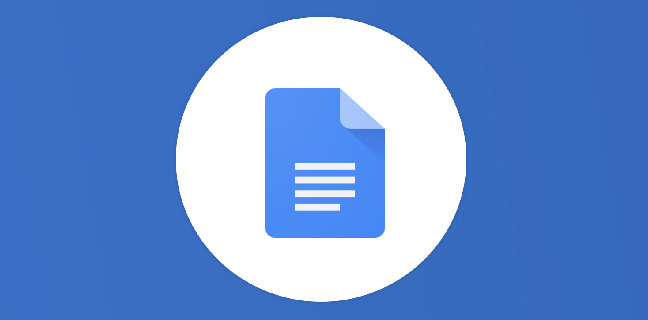
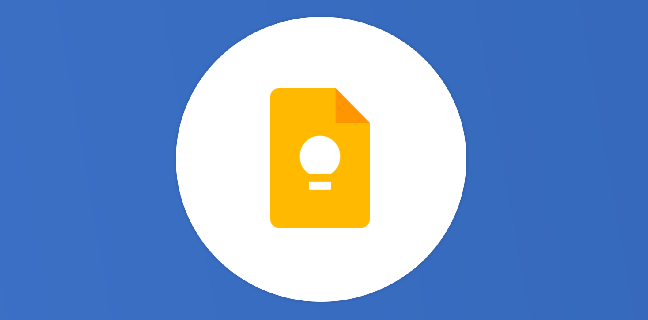
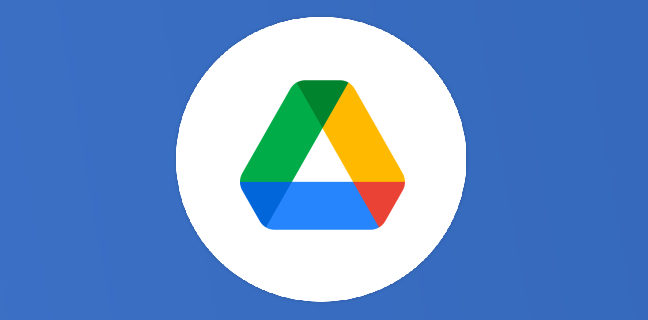
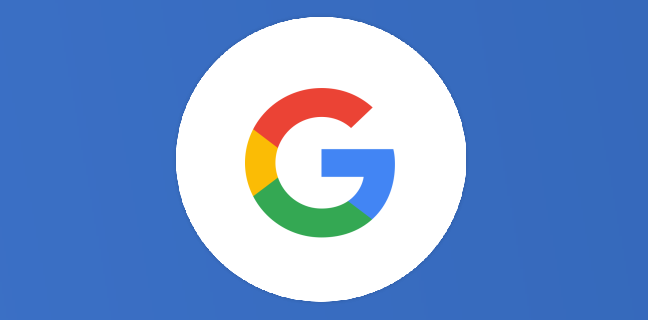

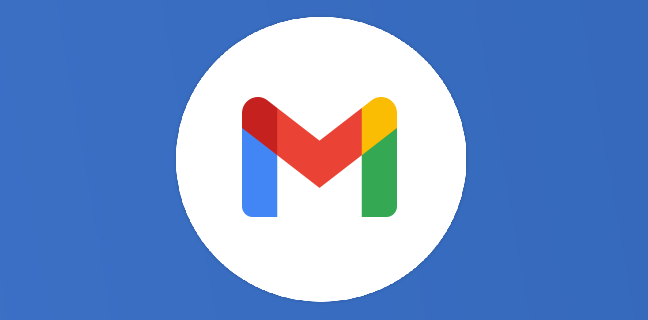


Il n’y a pas « mappage d’adresses Web »